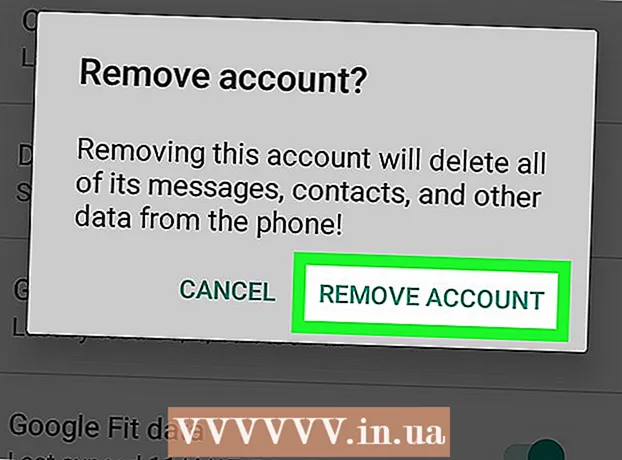Autor:
Florence Bailey
Dátum Stvorenia:
27 Pochod 2021
Dátum Aktualizácie:
1 V Júli 2024

Obsah
- Kroky
- Metóda 1 z 2: Pripojenie zariadenia HDMI
- Metóda 2 z 2: Pripojenie zariadenia, ktoré nie je HDMI, ku konektoru HDMI na televízore
- Tipy
Tento článok vám ukáže, ako pripojiť rôzne video zariadenia, ako sú počítače, fotoaparáty a herné systémy, k portu HDMI na televízore. HDMI (High Definition Multimedia Interface) je obľúbené rozhranie na prenos digitálneho zvuku a videa vo vysokom rozlíšení medzi zariadeniami. Aj keď zariadenie nemá port HDMI, pripojenie je možné vykonať pomocou špeciálneho kábla alebo adaptéra.
Kroky
Metóda 1 z 2: Pripojenie zariadenia HDMI
 1 Nájdite na svojom televízore bezplatný port HDMI. Väčšina moderných televízorov má najmenej jeden konektor HDMI (typ A) v plnej veľkosti, ktorý meria 13,9 mm x 4,45 mm. Tento konektor sa bežne nazýva „HDMI“. Ak má zariadenie viac portov, každý z nich bude očíslovaný (napríklad HDMI 1, HDMI 2).
1 Nájdite na svojom televízore bezplatný port HDMI. Väčšina moderných televízorov má najmenej jeden konektor HDMI (typ A) v plnej veľkosti, ktorý meria 13,9 mm x 4,45 mm. Tento konektor sa bežne nazýva „HDMI“. Ak má zariadenie viac portov, každý z nich bude očíslovaný (napríklad HDMI 1, HDMI 2). - Na niektorých televízoroch nájdete konektory HDMI aj na prednom alebo bočnom paneli.
 2 Získajte správny kábel HDMI. Ak majú porty HDMI na vašom zariadení a televízore rovnakú veľkosť (typ A / 13,99 mm x 4,45 mm), použite štandardný kábel HDMI typu A s rovnakými 19-kolíkovými konektormi na oboch koncoch. Niektoré zariadenia (zvyčajne fotoaparáty a prenosné prehrávače médií) majú zároveň menšie konektory HDMI, čo môže spôsobiť, že budete potrebovať iný typ kábla:
2 Získajte správny kábel HDMI. Ak majú porty HDMI na vašom zariadení a televízore rovnakú veľkosť (typ A / 13,99 mm x 4,45 mm), použite štandardný kábel HDMI typu A s rovnakými 19-kolíkovými konektormi na oboch koncoch. Niektoré zariadenia (zvyčajne fotoaparáty a prenosné prehrávače médií) majú zároveň menšie konektory HDMI, čo môže spôsobiť, že budete potrebovať iný typ kábla: - Typ C / Mini-HDMI: tento typ konektora HDMI sa bežne vyskytuje na starších digitálnych fotoaparátoch a videokamerách. Meria 10,42 mm x 2,42 mm, čo je výrazne menej ako typ A. Ak má vaše zariadenie tento konektor, budete potrebovať kábel Mini HDMI - HDMI.
- Typ D / Micro-HDMI: ešte menší ako typ C. Tento konektor 6,4 mm x 2,8 mm sa bežne používa na malých záznamových zariadeniach, ako je GoPro a niektorých smartfónoch. Na pripojenie budete potrebovať kábel Micro HDMI na HDMI.
 3 Pripojte jeden koniec kábla k zariadeniu. Zapnite zariadenie, ktoré chcete pripojiť k televízoru, a potom jemne zasuňte príslušný koniec kábla do konektora HDMI.
3 Pripojte jeden koniec kábla k zariadeniu. Zapnite zariadenie, ktoré chcete pripojiť k televízoru, a potom jemne zasuňte príslušný koniec kábla do konektora HDMI. - Káblové konektory HDMI je možné vkladať iba v jednom smere. Nikdy sa nepokúšajte nasilu zatlačiť konektor kábla do konektora, pretože to môže poškodiť nielen kábel, ale aj samotné zariadenie.
 4 Druhý koniec kábla pripojte k televízoru. Zapnite televízor a potom doň zapojte kábel. Ak má váš televízor viacero zásuviek HDMI, zapamätajte si číslo tej, ktorú používate.
4 Druhý koniec kábla pripojte k televízoru. Zapnite televízor a potom doň zapojte kábel. Ak má váš televízor viacero zásuviek HDMI, zapamätajte si číslo tej, ktorú používate.  5 Prepnite televízor na zdroj HDMI. Pomocou tlačidiel „SOURCE“ alebo „INPUT“ na televízore alebo diaľkovom ovládači vyberte port HDMI. S najväčšou pravdepodobnosťou budete musieť tlačidlo stlačiť niekoľkokrát, kým sa nedostanete k požadovanému konektoru. Keď prepnete na správny zdroj signálu, na obrazovke sa zobrazí obrázok zariadenia.
5 Prepnite televízor na zdroj HDMI. Pomocou tlačidiel „SOURCE“ alebo „INPUT“ na televízore alebo diaľkovom ovládači vyberte port HDMI. S najväčšou pravdepodobnosťou budete musieť tlačidlo stlačiť niekoľkokrát, kým sa nedostanete k požadovanému konektoru. Keď prepnete na správny zdroj signálu, na obrazovke sa zobrazí obrázok zariadenia. - Ak máte počítač so systémom Windows, kliknite na ⊞ Vyhrajte+Potvorte panel Projekt a potom prepnite na vysielanie obrazu na televízore. Ak chcete zobraziť pracovnú plochu, vyberte možnosť Duplikovať.
- Ak máte počítač Mac, obrazovka by sa mala automaticky objaviť na televíznej obrazovke. Ak obraz na televízore nemá správne rozlíšenie, prejdite na Ponuka Apple> Predvoľby systému> Monitory> Monitor a zvoľte „Predvolené pre monitor“. Ak chcete použiť konkrétne rozlíšenie, zvoľte „Scaling“ a zvoľte príslušné rozlíšenie.
 6 Nastavte zvuk z počítača na televízor (voliteľné). Ak ste pripojili počítač k televízoru a chcete reprodukovať zvuk z reproduktorov televízora, postupujte takto:
6 Nastavte zvuk z počítača na televízor (voliteľné). Ak ste pripojili počítač k televízoru a chcete reprodukovať zvuk z reproduktorov televízora, postupujte takto: - Mac: ísť do Ponuka Apple> Predvoľby systému> Zvuk> Výstup a ako výstupné zariadenie vyberte port TV alebo HDMI.
- Windows: kliknite pravým tlačidlom myši na ikonu hlasitosti na paneli úloh (vedľa hodín), vyberte položku Možnosti hlasitosti a v ponuke Zvukové zariadenia vyberte predvolené zariadenie na prehrávanie. Obvykle by to mali byť „reproduktory“ (zvuk s vysokým rozlíšením).
Metóda 2 z 2: Pripojenie zariadenia, ktoré nie je HDMI, ku konektoru HDMI na televízore
 1 V zariadení vyhľadajte konektor kompatibilný s HDMI. Ak má váš televízor konektor HDMI, ale herná konzola, počítač alebo iné zariadenie ho nemá, použite adaptér, ktorý konvertuje váš súčasný konektor na štandardný konektor HDMI (typ A). Adaptéry / káble HDMI sú k dispozícii pre nasledujúce typy konektorov:
1 V zariadení vyhľadajte konektor kompatibilný s HDMI. Ak má váš televízor konektor HDMI, ale herná konzola, počítač alebo iné zariadenie ho nemá, použite adaptér, ktorý konvertuje váš súčasný konektor na štandardný konektor HDMI (typ A). Adaptéry / káble HDMI sú k dispozícii pre nasledujúce typy konektorov: - DisplayPort: po prevode na HDMI tento konektor podporuje digitálny zvuk aj video vo vysokom rozlíšení. Nájdite porty označené „DP“ alebo „DisplayPort“. Ak má váš prenosný počítač alebo tablet DisplayPort, budete potrebovať kábel alebo adaptér DisplayPort na HDMI.
- Niektoré zariadenia, vrátane Microsoft Surface, majú namiesto štandardného konektora DisplayPort DisplayPort Mini. V takom prípade budete potrebovať kábel alebo adaptér DisplayPort Mini-HDMI.
- DVI: Konektory DVI neprenášajú zvuk, ale umožňujú prenos vysokokvalitného videa pomocou kábla alebo adaptéra DVI na HDMI. Konektory DVI sa dodávajú v rôznych veľkostiach, preto dbajte na to, aby ste vybrali správny kábel. Spočítajte počet pinov v konektore DVI a porovnajte ich s dostupnými káblami a adaptérmi.
- VGA: ak má zariadenie zastaraný port VGA, nebudete sa musieť uspokojiť iba so zhoršením kvality obrazu v televízore, ale aj s nedostatkom zvuku. Napriek tomu vás to nepripraví o možnosť pripojiť zariadenie prostredníctvom adaptéra VGA-HDMI.
- DisplayPort: po prevode na HDMI tento konektor podporuje digitálny zvuk aj video vo vysokom rozlíšení. Nájdite porty označené „DP“ alebo „DisplayPort“. Ak má váš prenosný počítač alebo tablet DisplayPort, budete potrebovať kábel alebo adaptér DisplayPort na HDMI.
 2 Vyberte správny kábel alebo adaptér.
2 Vyberte správny kábel alebo adaptér.- Väčšina moderných televízorov bude mať najmenej jeden konektor HDMI v plnej veľkosti (typ A), ktorý meria 13,9 mm x 4,45 mm. Najbežnejšie sú káble s konektorom HDMI na jednej strane a konektorom DVI, DisplayPort alebo VGA na druhej strane. Hlavnou vecou je zabezpečiť, aby sa veľkosť konektorov zhodovala s konektormi na zariadení.
- Alternatívou je nákup malého adaptéra. S adaptérom budete musieť pripojiť štandardný kábel HDMI do konektora HDMI a štandardný kábel DVI, DisplayPort alebo VGA do zodpovedajúceho konektora na druhej strane. Inými slovami, budete potrebovať dva rôzne typy káblov pripojených k rovnakému adaptéru.
- Kábel HDMI musí byť tiež dostatočne dlhý, aby sa zo zariadenia dostal na televízor. Vyberte kábel o niečo dlhší, ako je potrebné, aby ste minimalizovali namáhanie káblov medzi zariadeniami.
 3 Pripojte konektor HDMI-A do konektora na televízore. Zapnite televízor a potom bezpečne zafixujte kábel. Ak má váš televízor viacero zásuviek HDMI, zapamätajte si číslo tej, ktorú používate.
3 Pripojte konektor HDMI-A do konektora na televízore. Zapnite televízor a potom bezpečne zafixujte kábel. Ak má váš televízor viacero zásuviek HDMI, zapamätajte si číslo tej, ktorú používate.  4 Druhý koniec kábla zapojte do zariadenia alebo adaptéra. Ak máte kábel HDMI do (iného rozhrania), zapojte príslušný konektor do tohto konektora. Ak ste si kúpili adaptér, zapojte druhú stranu kábla HDMI do konektora HDMI adaptéra a už ho k zariadeniu pripojte príslušným káblom (DVI, DisplayPort alebo VGA) pre dané zariadenie.
4 Druhý koniec kábla zapojte do zariadenia alebo adaptéra. Ak máte kábel HDMI do (iného rozhrania), zapojte príslušný konektor do tohto konektora. Ak ste si kúpili adaptér, zapojte druhú stranu kábla HDMI do konektora HDMI adaptéra a už ho k zariadeniu pripojte príslušným káblom (DVI, DisplayPort alebo VGA) pre dané zariadenie. - Nepokúšajte sa zatlačiť konektor kábla násilím do konektora. Je možné ho vložiť iba jedným spôsobom a ak konektor nepasuje, pravdepodobne máte nesprávny kábel.
- Ak používate adaptér VGA, zapojte každý konektor na adaptéri do zodpovedajúcich zvukových a obrazových portov v počítači podľa ich farby.
 5 Prepnite televízor na zdroj HDMI. Najprv zapnite zariadenie, ktoré nemá konektor HDMI, a potom pomocou tlačidla „SOURCE“ alebo „INPUT“ na televízore alebo diaľkovom ovládači vyberte port HDMI. S najväčšou pravdepodobnosťou budete musieť tlačidlo stlačiť niekoľkokrát, kým sa dostanete na požadovaný signál. Keď prepnete na správny zdroj signálu, na obrazovke sa zobrazí obrázok zariadenia.
5 Prepnite televízor na zdroj HDMI. Najprv zapnite zariadenie, ktoré nemá konektor HDMI, a potom pomocou tlačidla „SOURCE“ alebo „INPUT“ na televízore alebo diaľkovom ovládači vyberte port HDMI. S najväčšou pravdepodobnosťou budete musieť tlačidlo stlačiť niekoľkokrát, kým sa dostanete na požadovaný signál. Keď prepnete na správny zdroj signálu, na obrazovke sa zobrazí obrázok zariadenia. - Ak máte počítač so systémom Windows, kliknite na ⊞ Vyhrajte+Potvorte panel Projekt a potom prepnite na vysielanie obrazu na televízore. Ak chcete zobraziť pracovnú plochu, vyberte možnosť Duplikovať.
- Ak máte počítač Mac, obrazovka by sa mala automaticky objaviť na televíznej obrazovke. Ak obraz na televízore nemá správne rozlíšenie, prejdite na Ponuka Apple> Predvoľby systému> Monitory> Monitor a zvoľte „Predvolené pre monitor“. Ak chcete použiť konkrétne rozlíšenie, zvoľte „Scaling“ a zvoľte príslušné rozlíšenie.
 6 V prípade potreby pripojte zvukový kábel oddelene. Ak pripojenie nebolo cez DisplayPort, použite samostatný kábel na prenos zvuku do televízora.
6 V prípade potreby pripojte zvukový kábel oddelene. Ak pripojenie nebolo cez DisplayPort, použite samostatný kábel na prenos zvuku do televízora. - Ak majú vstupné zariadenie a televízor správne porty, prepojte tieto dve zariadenia priamo samostatným stereo káblom.
- Zvukový kábel možno navyše použiť na prenos zvuku zo vstupného zariadenia do samostatných reproduktorov pripojených k televízoru.
Tipy
- Ak na televízore nevidíte obraz, skontrolujte konektor a / alebo konektor, či nie sú znečistené a korózne. Ak čistenie nefunguje, skúste použiť mazivo na elektrické kontakty. Na kontakty naneste len malé množstvo tuku a zotrite prebytočný materiál, aby sa kontakty neskratovali.
- O kúpe drahého HDMI kábla ani neuvažujte. Pretože je prenášaný signál digitálny, buď bude fungovať, alebo nie, a rozdiel v kvalite medzi drahým a lacným káblom je zanedbateľný.
- Upozorňujeme, že na prenos signálu s rozlíšením 1080p nad 7,5 m alebo signálu 1080i nad 15 m budete potrebovať zosilňovač alebo aktívny kábel. V každom prípade budete potrebovať externý zdroj energie a tiež voľnú zásuvku.